在局域網環境下,想要實現數據共享功能,通常我們會開啟網絡共享,來讓局域網內的計算機用戶共享網絡但在近期有部分用戶在訪問網絡共享時,系統提示沒有權限使用網絡資源,對於該問題很多用戶不知道如何解決,故此小編在這裡為帶提供了詳細的操作方法,下面我們來了解下吧!
解決方法:
刪除“拒絕從網絡訪問這台計算機”裡面的Gu
1、在屏幕的左下角點開【開始】----在搜索程序和文件那個文本框裡輸入gpedit.msc,然後回車。
2、彈出如下圖的對話框,依次展開----計算機配置---windos 設置----安全設置----本地策略---用戶權限分配;
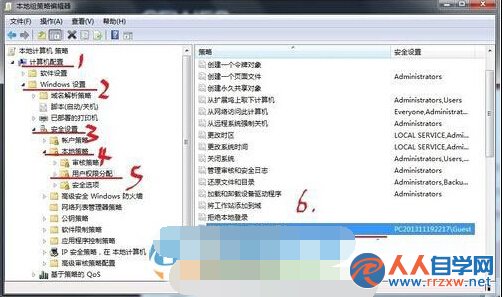
3、刪除用戶權限分配選項中的“拒絕從網絡訪問這台計算機”中的Guest用戶或組。並應用。
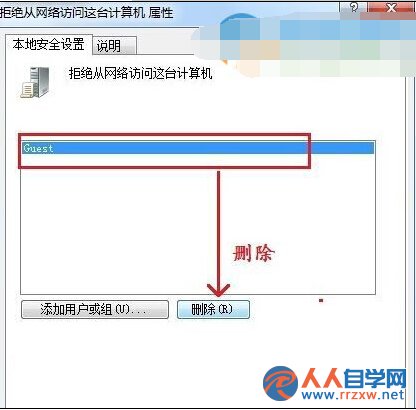
通過上述方法,用戶即可在win7系統下解決訪問局域網共享時出現沒有權限的方法